


1、新建一個畫布,然后新建一個圖層填充一個黑色(用蒙版適當擦拭跟調整透明度),然后把字體和素材1導入進來。

2、字體導入進來后我們要開始利用圖層樣式給字體添加斜面與浮雕。

①擊FX添加圖層樣式效果
②調整斜面和浮雕里面結構,陰影數值效果
③調整等高線數值效果
④調整光澤等高線的曲線
3、接著我們要給字體添加圖層樣式里面的漸變疊加效果,讓字體的色彩和體積更加的豐富。
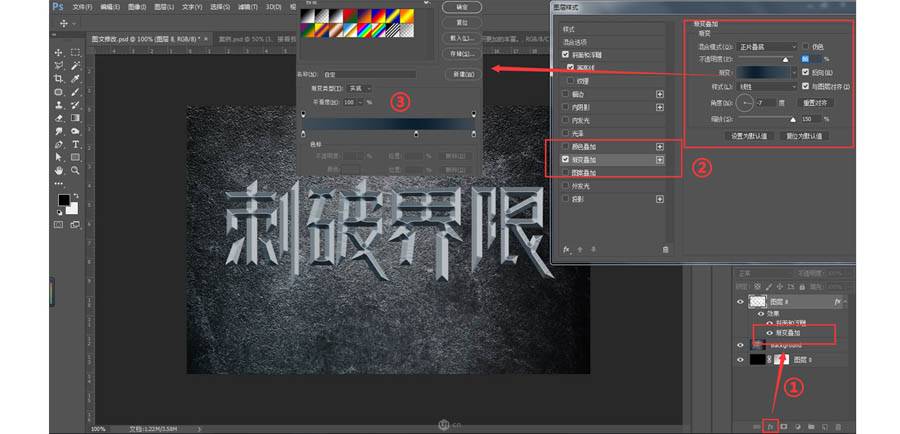
①擊FX添加圖層樣式效果
②調整漸變疊加里面的漸變數值效果
③調整漸變顏色
4、接著要使用內發光,外發光,投影內陰影作一些光感效果。

①點擊FX添加圖層樣式效果
②調整內發光里面的效果數值
③調整發光的顏色
④調整等高線的曲線

①擊FX添加圖層樣式效果
②調整外發光的效果數值
③調整外發光的顏色
④調整等高線的曲線
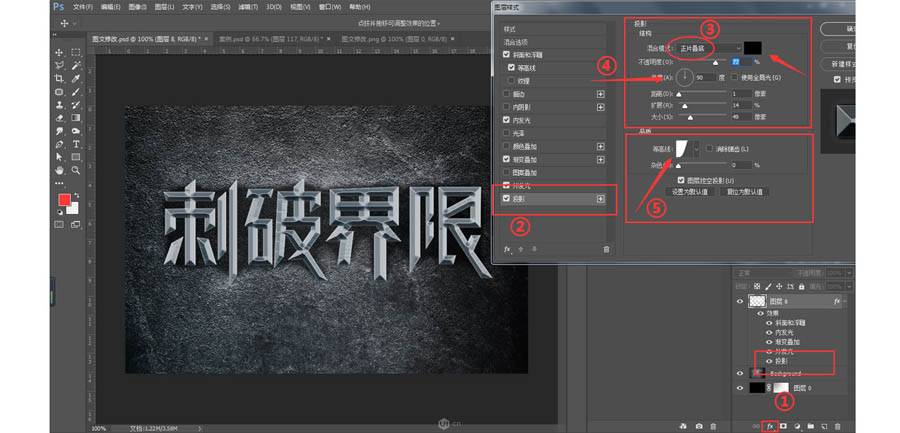
①點擊FX添加圖層樣式效果
②調整投影的效果數值
③調整投影的顏色
④注意投影的角度
⑤調整等高線的曲線
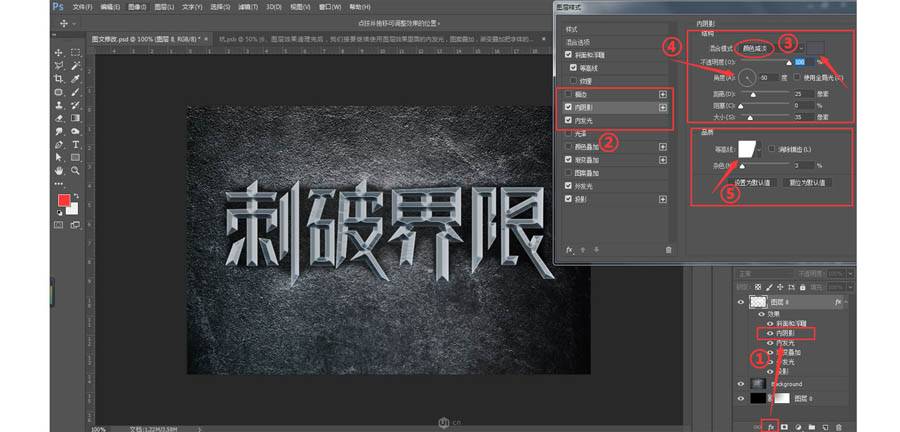
①擊FX添加圖層樣式效果
②調整內陰影的效果數值
③調整內陰影的顏色
④注意角度數值
⑤調整等高線的曲線
5、字體的大效果出來后我們需要CTRL+J拷貝復制一份字體,然后鼠標右鍵點擊復制的圖層把它的圖層樣式效果取消,還有填充色調為0。
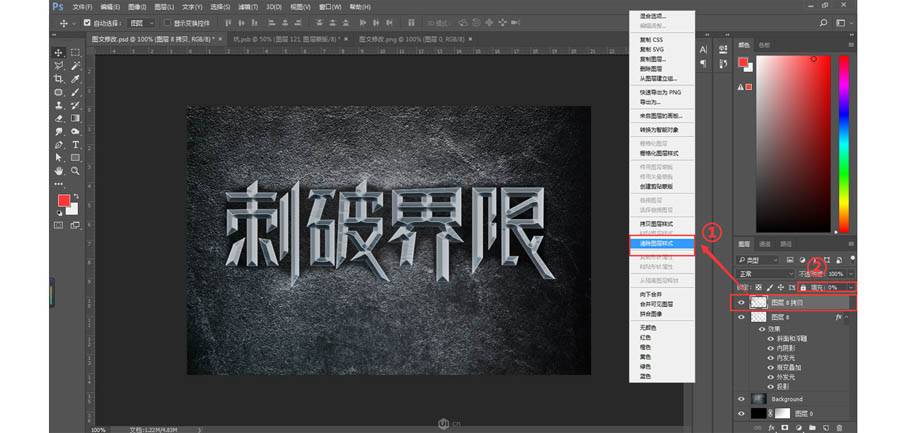
①楚圖層樣式效果
②調不透明度
6、圖層效果清理完后,我們接要繼續使用圖層效果里面的內發光,圖案疊加,漸變疊加把字體的金屬感加強。
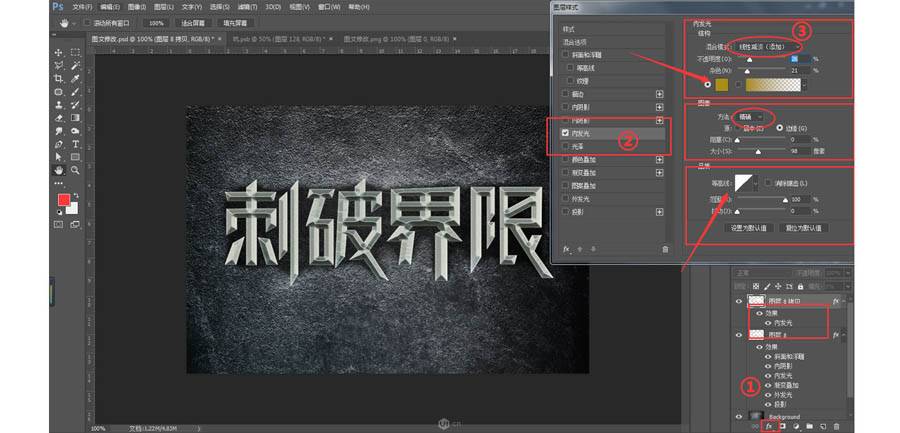
①擊FX添加圖層樣式效果
②調整內發光數值效果
③改變混合模式
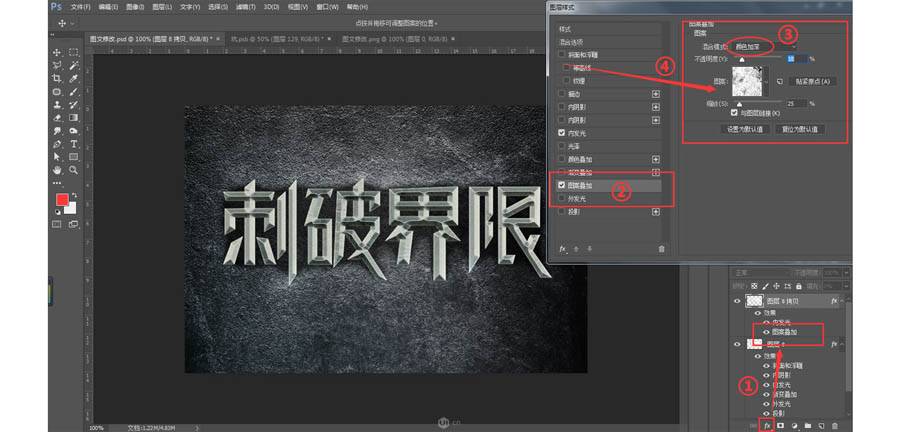
①擊FX添加圖層樣式效果
②調整圖案疊加的效果數值
③改變混合模式
④選擇圖案
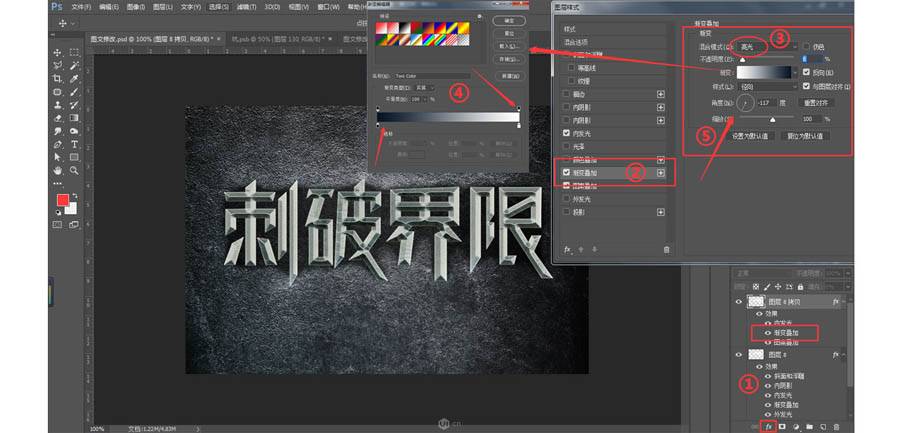
①擊FX添加圖層樣式效果
②調整漸變疊加的、效果數值
③更改混合模式
④調整漸變顏色
⑤調整漸變角度
7、接著我們要給復制的字體圖層加兩層內陰影效果(點開圖層樣式頁面點擊內陰影效果的加號可以多加一層),讓字體的光感效果更好。
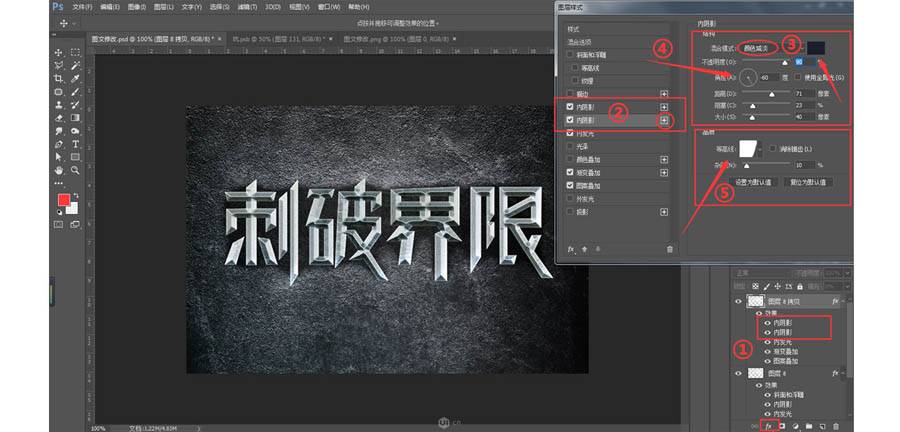
①擊FX添加圖層樣式效果
②調整內陰影數值效果,然后按加號在加一層效果
③更改混合模式
④調整角度
⑤調等高線

①擇第二層內陰影圖層樣式的效果
②調整第二層內陰影效果數值
③更改混合模式
④調角度
⑤調等高線
8、接下來在復制多一層圖層,繼續吧圖層樣式清掉,填充色調為0,再利用圖層樣式作描邊和外發光效果。
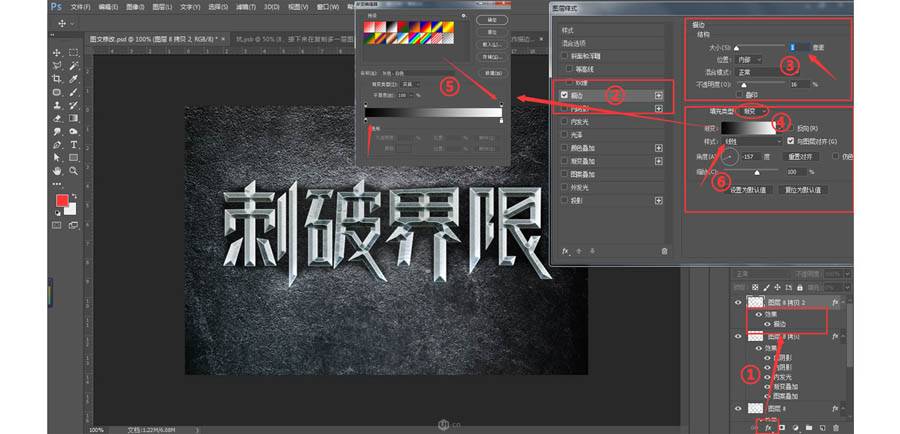
①擊FX添加圖層樣式效果
②調整描邊效果數值
③調整像素
④改為填充類型
⑤調整漸變顏色
⑥漸變選擇線性
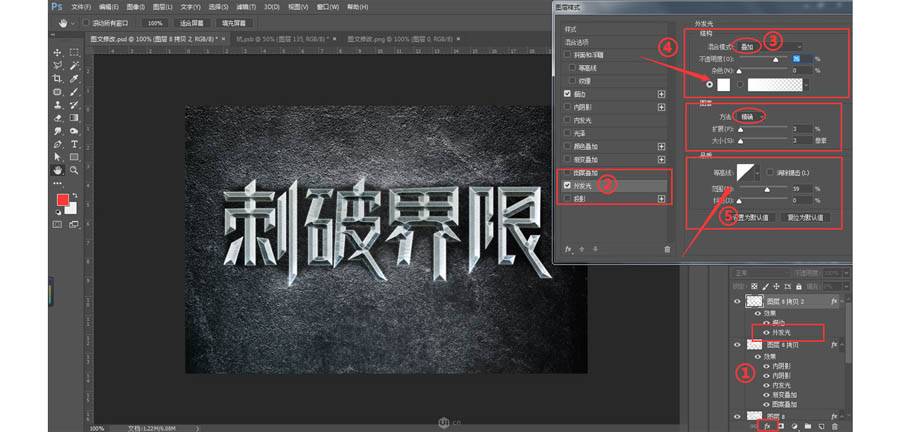
①擊FX添加圖層樣式效果
②調整外發光效果數值
③更改混合模式
④調整顏色
⑤調等高線
9、總體效果出來后我們要新建一個圖層,利用畫筆工具加字體強明暗對比和硬度(把畫筆的硬度調到100,不透明度,流量調到50—70看情況調),前景色調為黑色來加深字體的暗部(前景色白色則用來提亮亮部)。
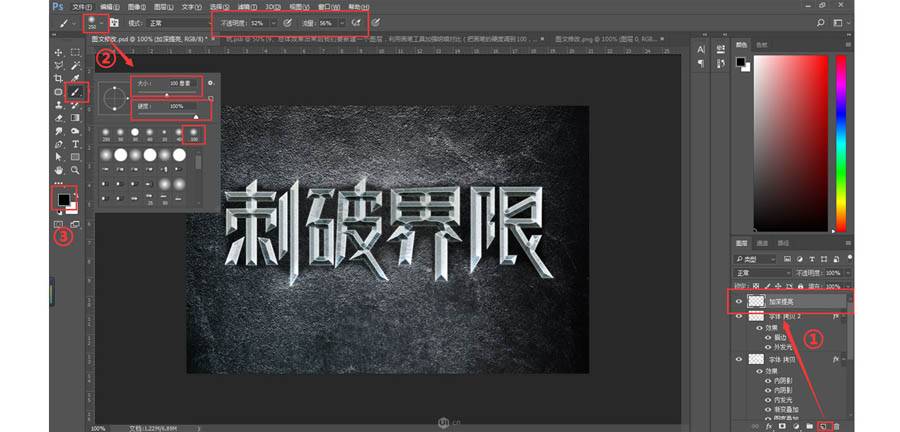
①新建圖層
②調整畫筆數值,硬度,不透明度,流量
③調整前景色
10、畫筆和前景色調好后,我們選擇新建好的加深提亮圖層,然后按住CTRL+鼠標左鍵點擊字體圖層的縮覽圖載入選區,然后使用畫筆工具進行壓暗跟提亮。
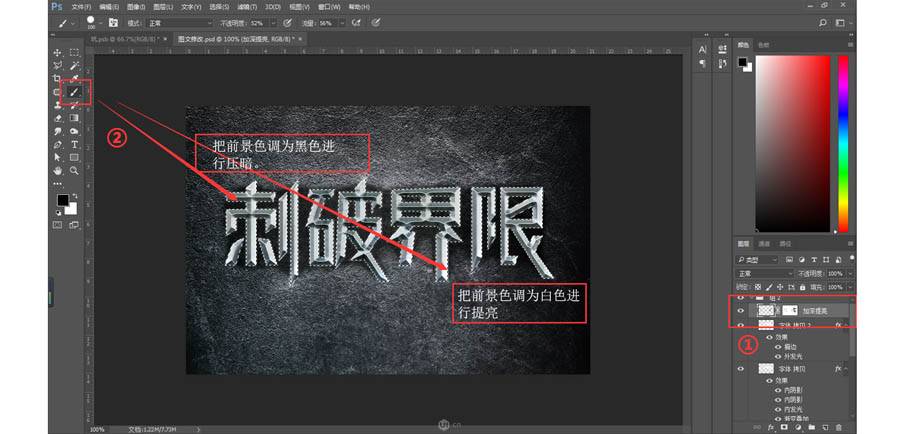
①載入選區
②然后使用畫筆做效果
11、然后我們需要在新建一層圖層繼續載入字體的選區,然后填充一層白色,然后選擇濾鏡中的雜色添加雜色,再把圖層混合模式調為正片疊底,調整一下不透明度。

①新建圖層載入選區
②填充白色
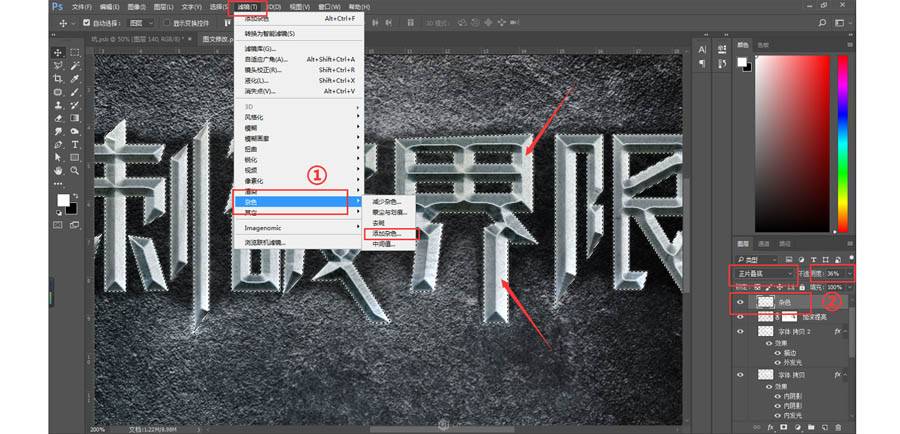
①添加雜色
②調整混合模式和不透明度
12、接下來我們繼續新建一個圖層把圖層位置放置在素材1圖層上面,然后按住CTRL+鼠標左鍵載入字體圖層,然后在選擇里面修改擴展1個像素然后填充黑色接著吧不透明度調到22。
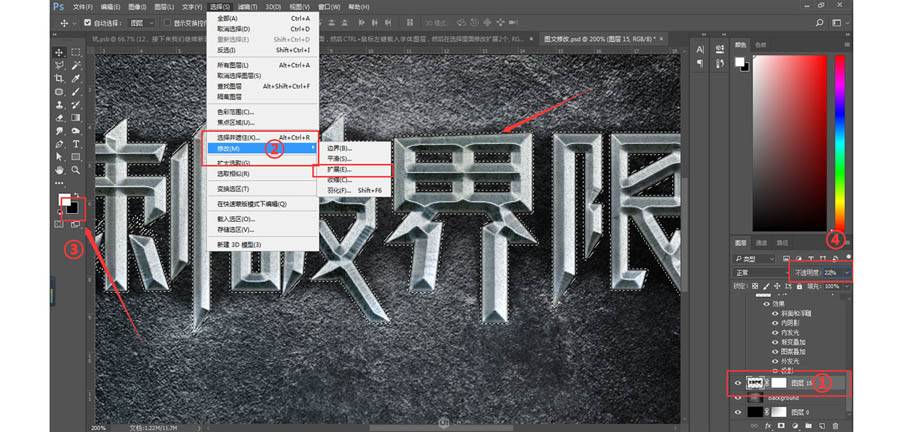
①建圖層載入字體選區
②擴展選區
③填充黑色
④調不透明度
13、然后我們繼續新建一個圖層把圖層位置放置在素材1圖層上面,這次按住CTRL+鼠標左鍵載入上一步擴展過的圖層的選區繼續擴展一個像素然后按SHIFT+F6選擇羽化一個像素,接著就填充白色,然后使用圖層樣式添加漸變疊加。

①建圖層載入擴展的字體選區
②擴展選區
③填充白色
④調整漸變效果數值、
14、接下來我們要處理下背景,選擇素材1的背景圖層添加曲線效果,還有顏色疊加效果進行調整。
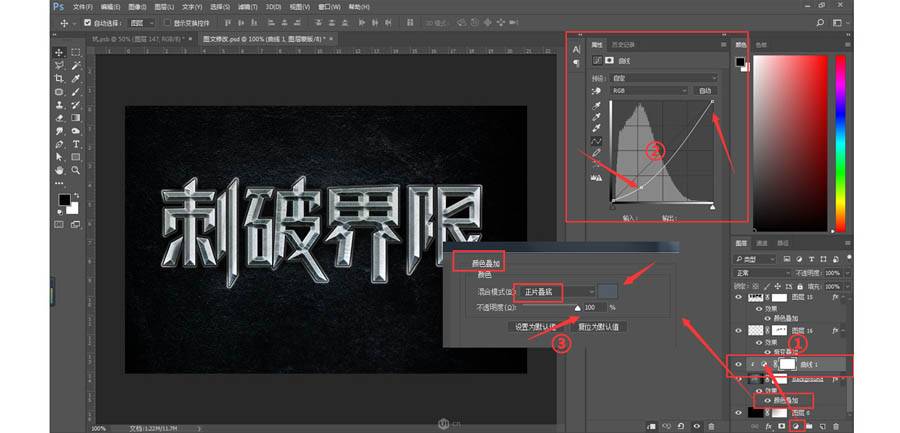
①加曲線效果
②調整曲線
③添加圖層樣式顏色疊加效果,調整效果數值
15、接著我們把素材2導入進來,然后用圖層蒙版進行適當的擦拭處理。

①加圖層蒙版
②在圖層蒙版上用畫筆適當擦拭
16、接著把素材3導入進來,然后利用剪切蒙版按住ALT點擊圖層中間剪切進去素材2圖層里面。
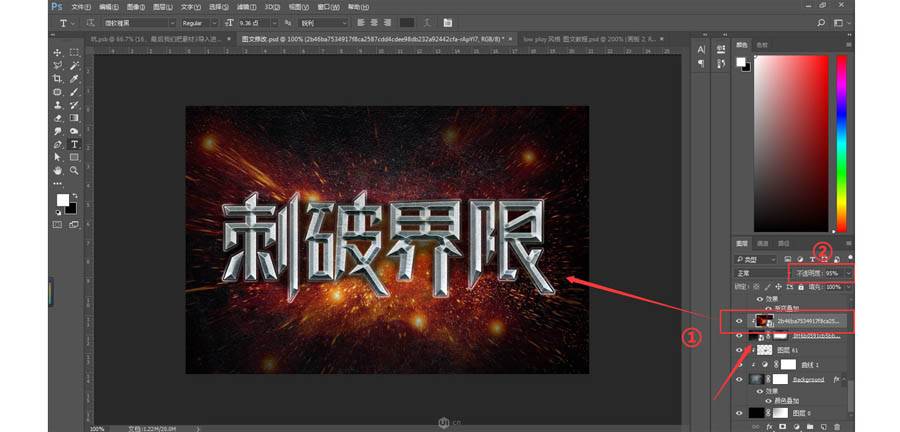
①材導入后先剪切蒙版
②調整不透明度
17、接著我們要對素材3的圖片利用色相飽和度進行調色處理。
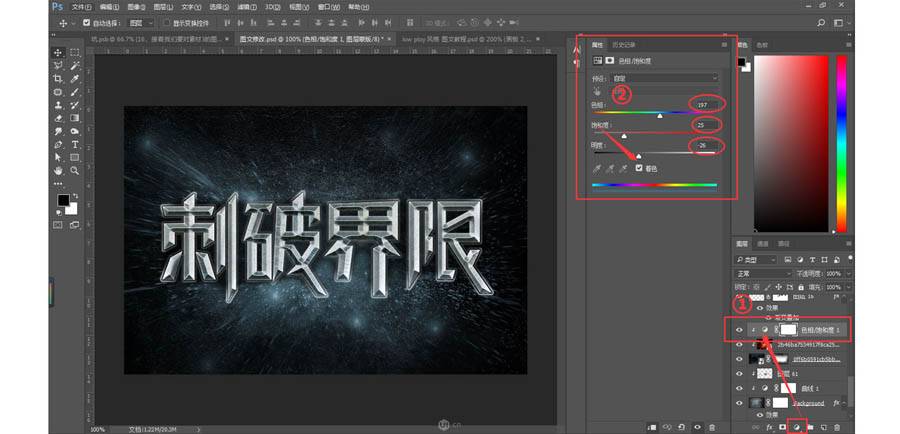
①加色相飽和度
②調整效果數值
18、最后我們利用用色彩平衡對圖片的顏色進行稍微的處理還有圖層蒙版的擦拭讓素材3圖片更好的融入背景中。
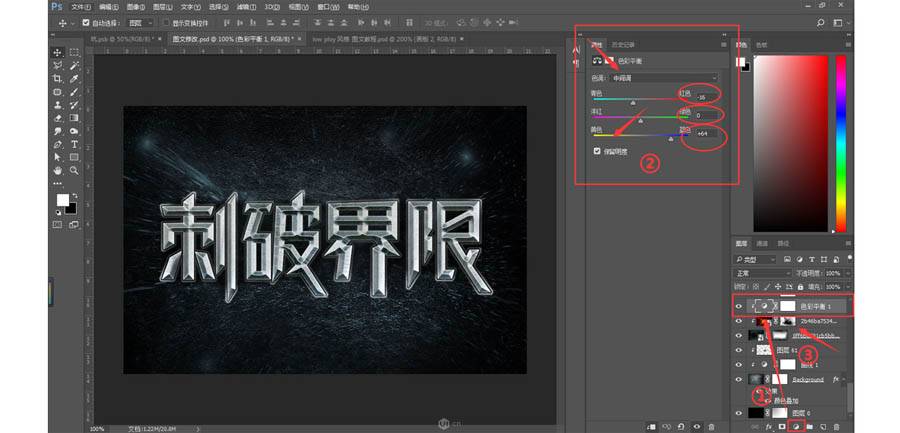
①加色彩平衡效果
②調整色彩平衡數值
③用圖層蒙版適當擦拭融入
19、完成,最后的效果。








